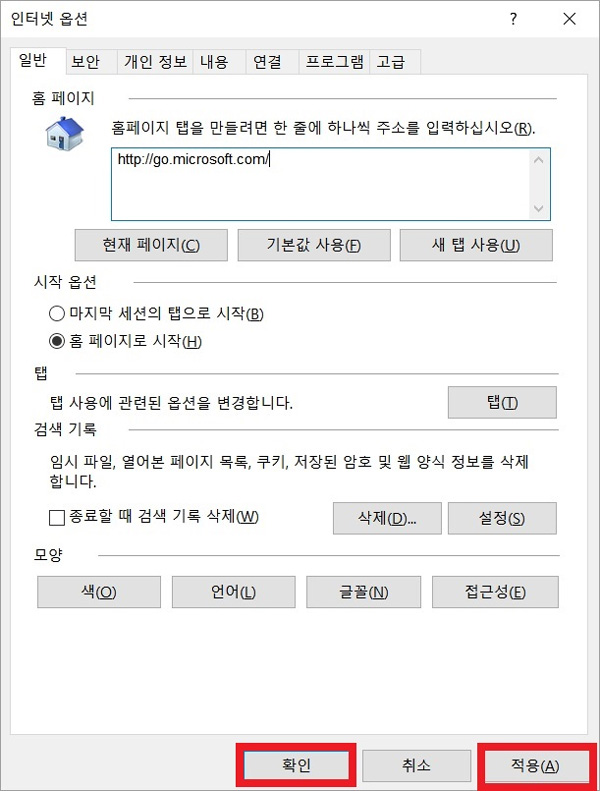인터넷 브라우저에서 기본 홈페이지 변경하는 방법
- 날짜 2020-08-06
- 조회수 19,041
윈도우에서 제공하는 인터넷 브라우저 MS Edge(엣지)와 인터넷 익스플로러 11의 기본 홈페이지를 변경하는 방법은 아래와 같습니다.
■ Microsoft Edge(엣지) 기본 홈페이지 변경하기
- 1. 주소 표시줄에서 [더 보기]를 선택한 다음 [설정]을 선택하세요.
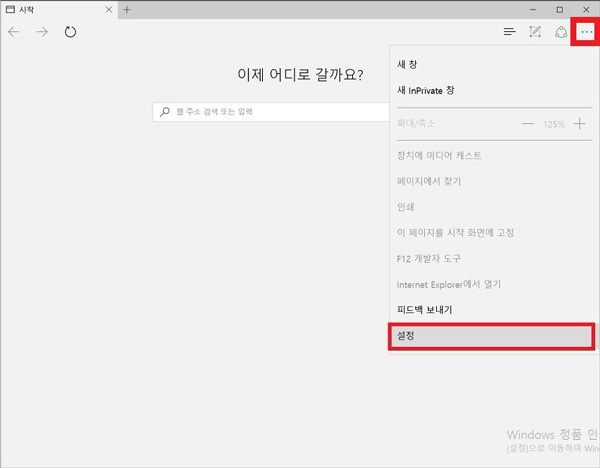
- 2. 연결 프로그램에서 [특정 페이지]를 선택하세요.
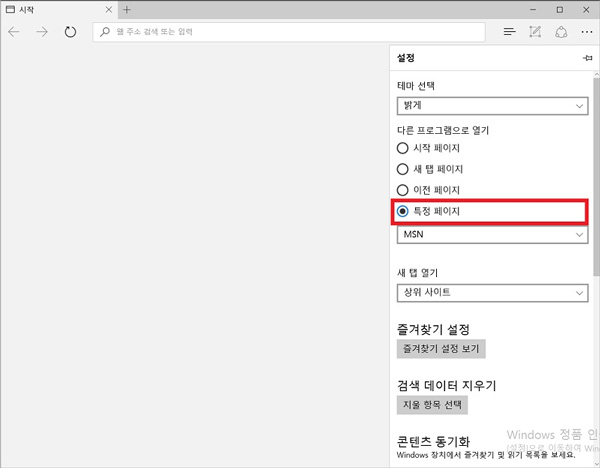
- 3. 기본 옵션 중 하나를 선택하거나 [사용자 지정]을 선택하여 브라우저를 열 때마다 표시할 다른 페이지의 URL을 입력하세요.
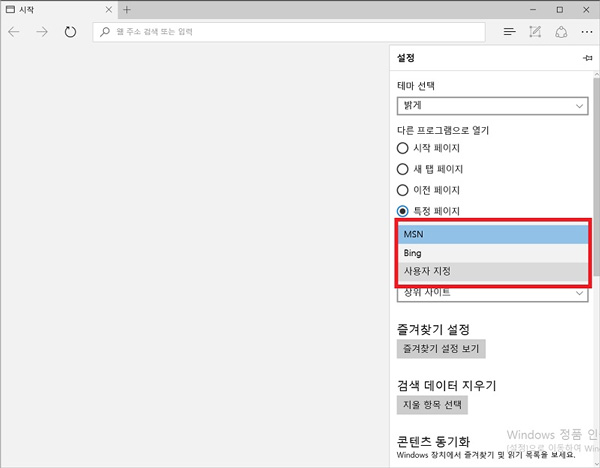
- 4. [더하기 단추]를 선택하여 저장하세요.
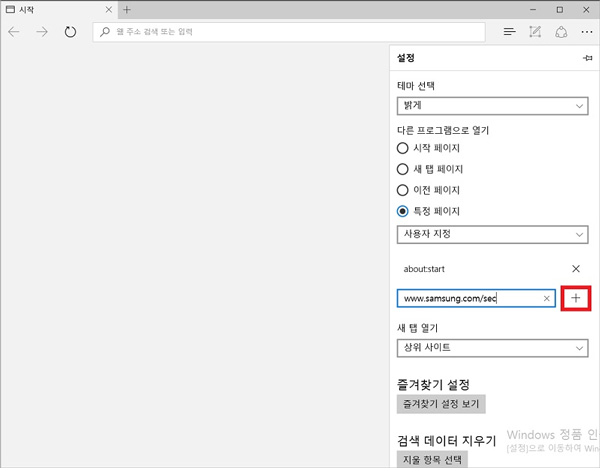
■ Internet Explorer(IE) 11 기본 홈페이지 변경하기
- 1. Internet Explorer에서 [도구] 선택 후 [인터넷 옵션]을 선택하세요.
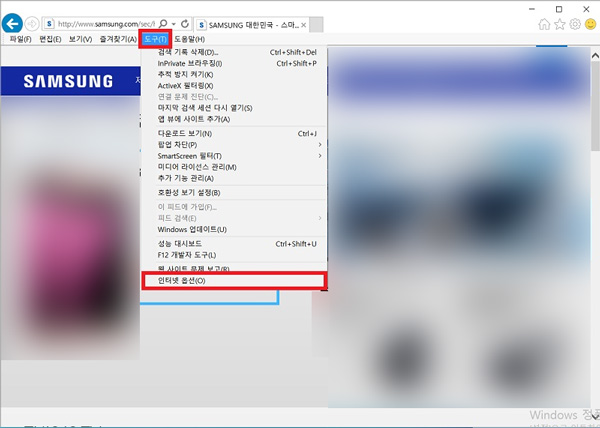
- 2. [일반] 탭에서 [홈페이지] 항목 아래에 홈페이지로 설정할 사이트의 URL을 입력하세요. URL을 두 개 이상 추가할 수 있으며, 현재 보고 있는 사이트를 추가하려면 [현재 페이지]를 선택합니다. URL을 두 개 이상 추가하는 경우 각 URL을 고유한 줄에 입력하세요.
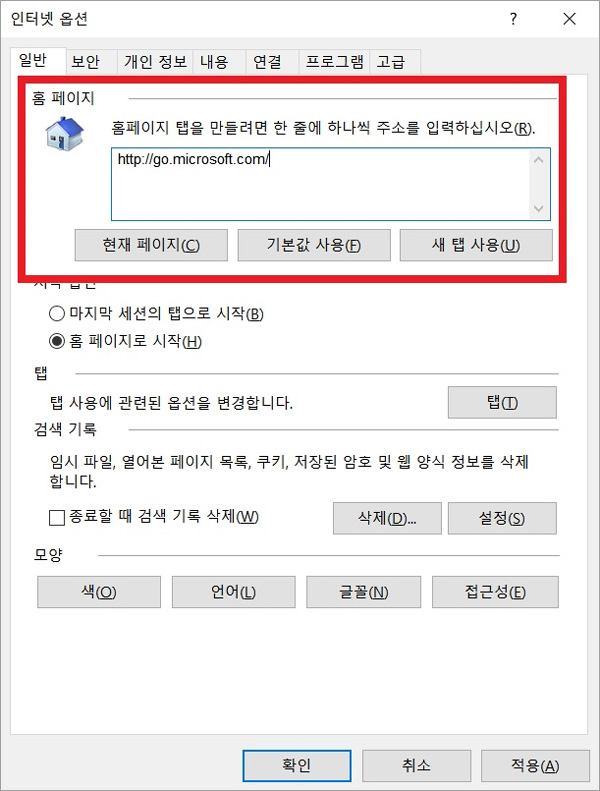
- 3. [적용]을 선택한 다음 [확인]을 선택하세요.